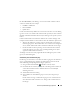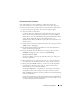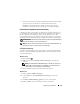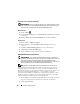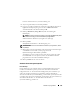Users Guide
148 Installera om programvara
Ångra den senaste systemåterställningen
ANMÄRKNING: Spara och stäng alla öppna filer och avsluta alla öppna program
innan du ångrar den senaste systemåterställningen. Du ska varken ändra, öppna
eller radera filer eller program förrän systemåterställningen är klar.
Windows Vista
1
Klicka på
Start
.
2 I rutan Starta sökning skriver du Systemåterställning och trycker
på <Enter>.
3 Klicka på Ångra den senaste återställningen och klicka på Nästa.
Windows XP
1
Klicka på
Start
→
Hjälp och support
.
2 I rutan Sök skriver du Systemåterställning och trycker på
<Enter>.
3
V
älj kör systemåterställningsguiden som visas i sökresultatet.
4 Välj Ta bort den sista återställningen.
5
Klicka på
Nästa
och följ återstående ledtexter på skärmen.
Använda Dell Factory Image Restore
ANMÄRKNING: Om du använder Dell Factory Image Restore tas alla data på
hårddisken och alla program eller drivrutiner som du har installerat efter att du fick
Tablet-PC bort permanent. Säkerhetskopiera om möjligt alla data innan du
använder detta alternativ. Använd bara Dell Factory Image Restore om det inte gick
att lösa problemet med operativsystemet med Systemåterställning.
OBS! Dell Factory Image Restore finns inte i alla länder och på vissa datorer.
Använd Dell Factory Image Restore endast som den sista utvägen för att
återställa operativsystemet. Dessa alternativ återställer hårddisken till det
tillstånd den befann sig i när du köpte Tablet-PC. Alla program och filer som
du har lagt till sedan du fick Tablet-PC — även datafiler — tas bort
permanent från hårddisken. Datafiler kan vara dokument, kalkylark, e-brev,
digitala fotografier, musikfiler och så vidare. Säkerhetskopiera, om möjligt,
alla data innan du använder Dell Factory Image Restore.
1
Sätt på Tablet-PC. När Dell-logotyper dyker upp trycker du på <F8> flera
gånger för att öppna fönstret med Vistas avancerade startalternativ.
2
Välj att
reparera datorn
.